Vcontrol de Vizioncore es en términos generales una consola basada en web que nos permite gestionar un entorno virtualizado multiplataforma.
Para poder mostraros algunas de las ventajas de esta herramienta, realizamos el proceso de instalación de la misma y enseñamos una conexión contra un XenServer (este es compatible con Hyper-v, VMWARE y Xen).
Entre sus características destacamos el control multiplataforma de Máquinas virtuales, la automatización de tareas mediante Workflow, la ejecución de tareas en HA, y el descubrimiento multiplataforma que nos permite descubrir servidores y máquinas virtuales que estén repartidas por nuestra organización.
http://www.vizioncore.com/free/vControl/index.php
Realizamos la descarga del paquete de vControl y procedemos a la instalación, en la pantalla inicial indica los distintos componentes a instalar:
- Apache 2.2
- OpenDS 1.0.0
- MySQL Enterprise 5.0
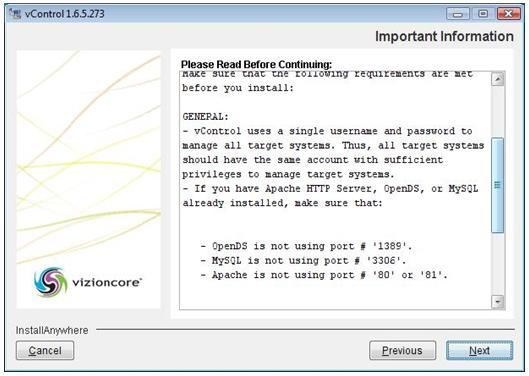
Pulsaremos Next,
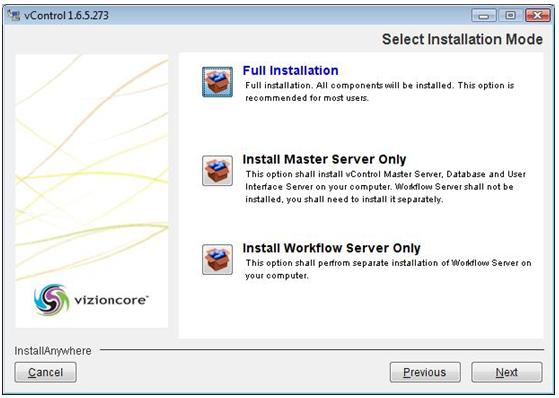
Seleccionaremos "Full Installation",
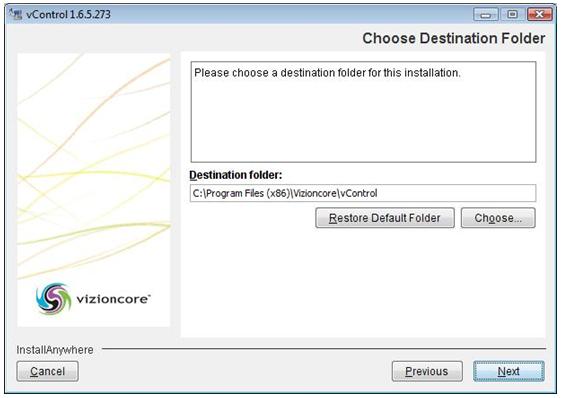
Seleccionaremos el directorio de instalación y pulsaremos Next,
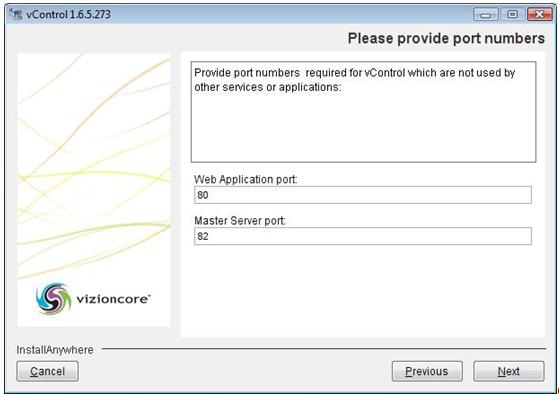
Modificamos los puertos, en caso de ser necesario, de nuestro servidor Web . Pulsaremos Next,
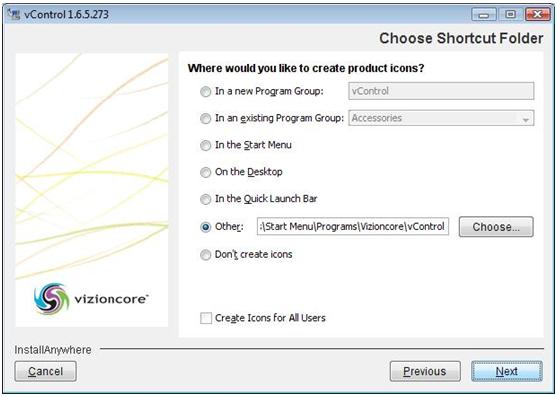
Indicamos como o que iconos queremos crear durante la instalación. Pulsaremos Next,
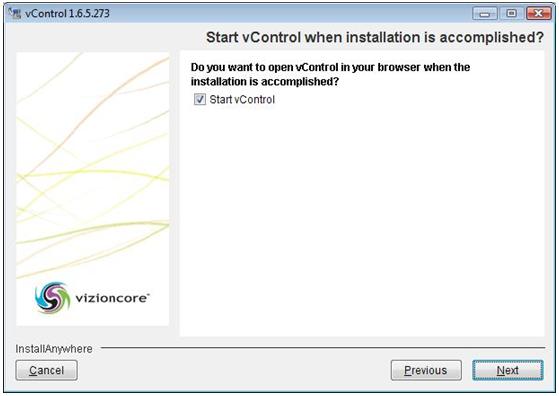
Seleccionamos que arranque vControl la instalación y le damos a “next” para proceder a la instalación de la misma. Pulsaremos Next,
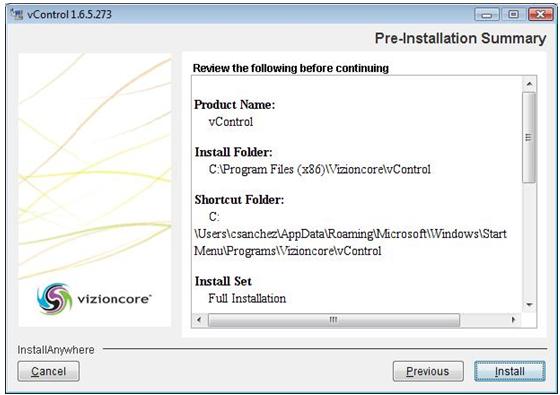
Pulsaremos Install para iniciar el proceso de instalación,
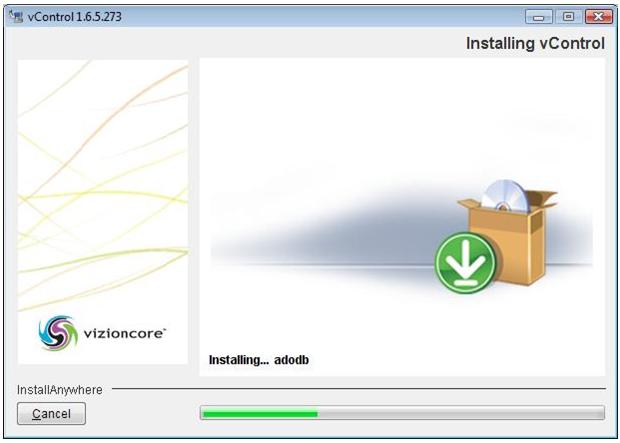
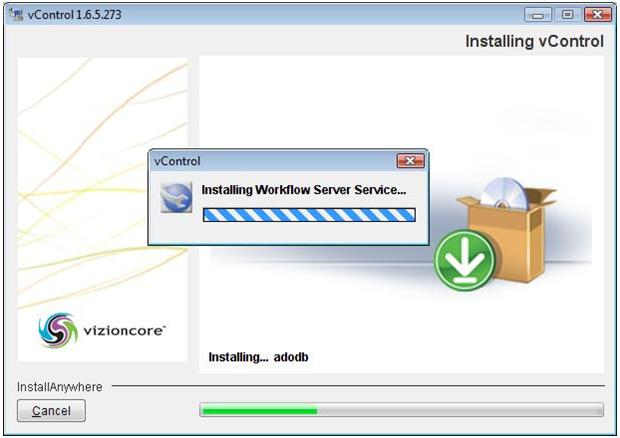
Finalizado, solo nos quedará terminar de configurar nuestro vControl y empezar a utilizarlo.
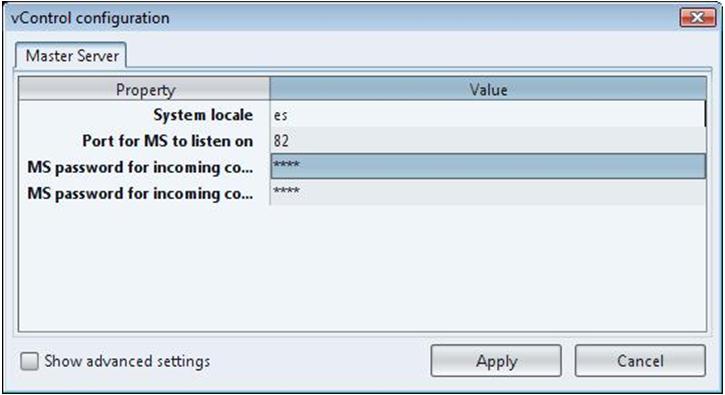
Una vez instalado procedemos a comprobar las características de nuestro vControl. Para ello iniciamos la aplicación con “start vControl”. Ello abrirá nuestro explorador y nos solicitará las credenciales para acceder al mismo. Por defecto podemos utilizar el usuario root, con password root, para entrar por primera vez y realizar los cambios necesarios para los posteriores login.
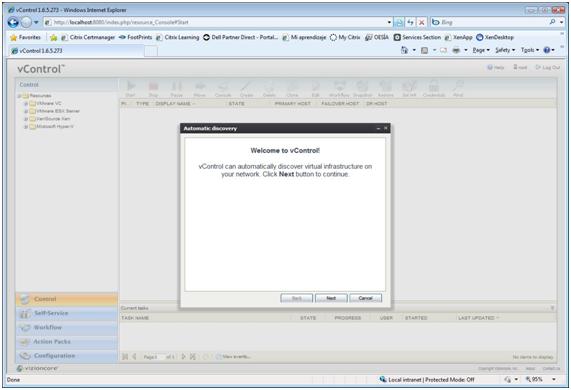
La primera ventana que nos aparecerá será la de añadir un servidor VM para la gestión del mismo. Posteriormente, es posible configurar/añadir/eliminar mas servidores desde “Configuration -> Discovery -> Add:”. En nuestro ejemplo configuramos nuestro servidor Citrix XenServer.
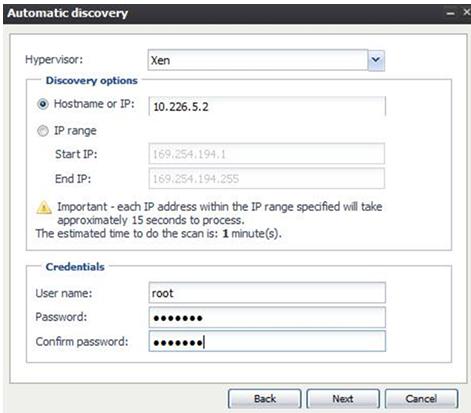
Una vez añadido, podemos ver nuestro servidor de hypervisor añadido, y desde este momento, nos será permitido controlar y administrar todos los servidores de virtualización aquí añadidos.
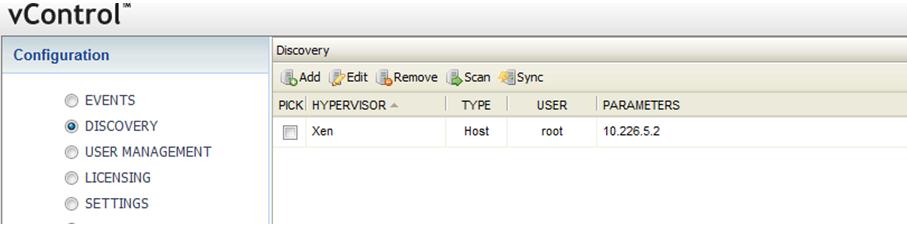
Desde “Configuration” podemos además comprobar los eventos de nuestro vControl (viene a ser un event viewer solo para vControl) , la gestión de usuarios y sus permisos, control de licencias, configuración de vControl, y el registro de logs.
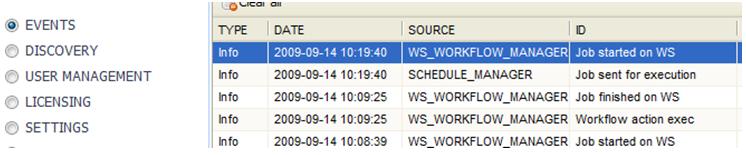
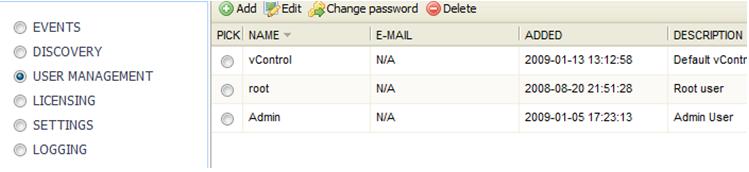
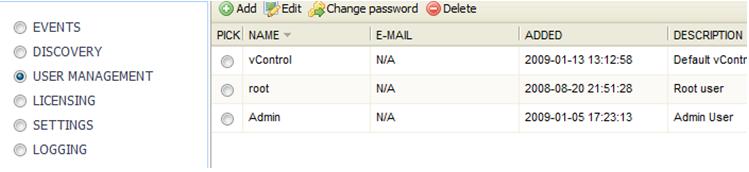
Una vez configurado, y establecida la conexión con los servidores de virtualización, podremos, desde la pantalla de “Control” gestionar el estado de las máquinas virtuales de nuestra organización.
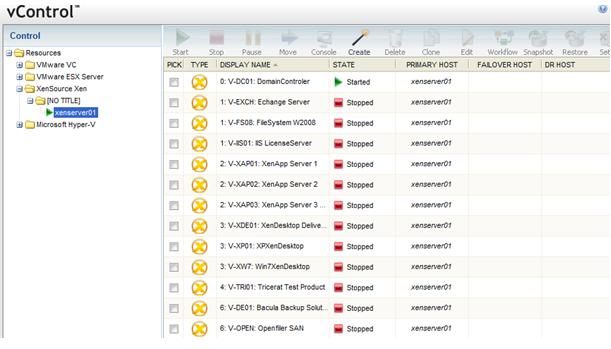
Una vez aquí ya es cuestión de jugar y probar. Entre otras cosas, se nos permite, crear maquinas virtuales, editar maquinas virtuales, eliminarlas, arrancarlas, pararlas, habilitar la HA, realizar Workflows , mover entre servidores, clonar, realizar Snapshopts, ver las propiedades de las mismas, etc.

Ideal para corporaciones que mezclen tecnologías de virtualización, solo tengo una único pero sobre el producto en cuestión y es la posibilidad de acceder desde la propia consola a la GUI del Sistema tal y como permiten las consolas de los diferentes fabricantes, obligándonos en este caso, a utilizar conexiones RDP o a utilizar las consolas de fabricante para el acceso a la máquina en cuestión.
Por el resto, me parece un buen producto, rápido de integrar y fácil de configurar, que en poco tiempo, nos permitirá disponer de una consola vía web que nos permitirán gestionar cualquier parque de virtualización independientemente del fabricante.
Actualizado (Martes, 15 de Septiembre de 2009 16:57)
